ビジネスソーシャルメディアプラットフォーム LinkedIn でつながりを作ることは、あなたのキャリアにとって素晴らしいことです。もう少し進んでいきたい場合は、LinkedIn グループを見つけて参加することを検討してください。
テクノロジーから小売、金融など、ほとんどの業界に関連する LinkedIn グループを見つけることができます。これにより、業界の専門家や同様の関心を持つ人々と出会い、つながることができます。
LinkedIn グループとは何ですか?
Facebook 上のグループ と同様、LinkedIn のグループは人々が集まってアイデアを共有し、共通の関心事について話し合い、キャリア関連のつながりをさらに深める場所です。
「いいね!」や「コメント」などのやり取りができるグループ メンバーからの投稿 (会話) が表示されます。また、メッセージ リクエストを送信して、他のグループ メンバーとつながり、プライベート ディスカッションを行うための招待状を ビジネスネットワークを拡大する に送信することもできます。
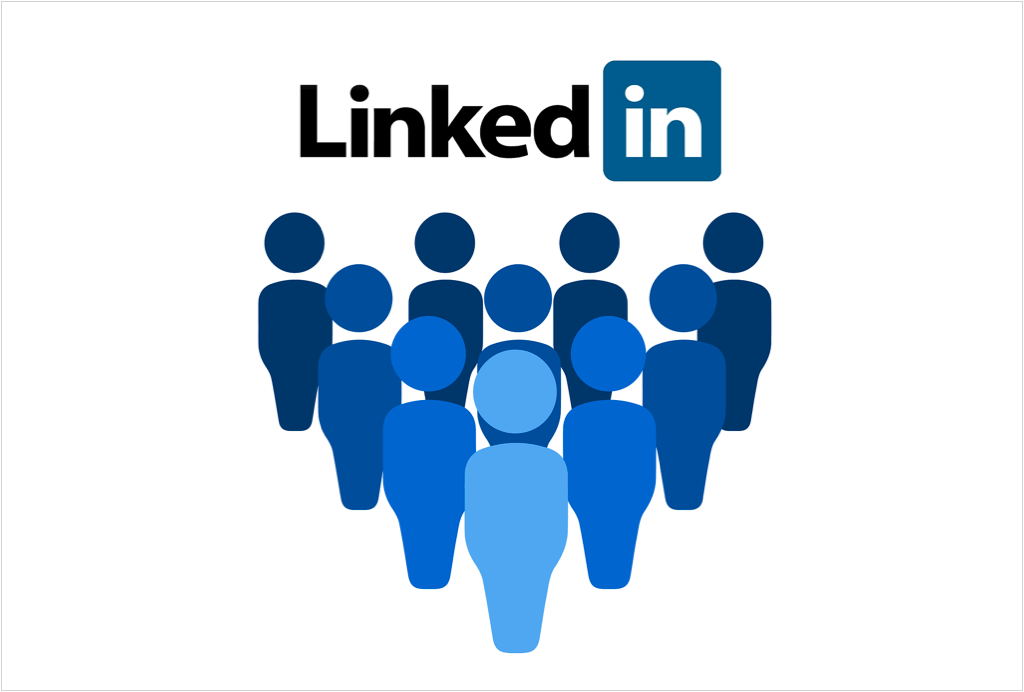
LinkedIn グループは仮想クラブのようなものだと考えてください。 LinkedIn に惹かれる職業、業界、興味が何であれ、それを奨励し、さらに深く探求するのに役立ち、同じ考えを持つ人々とつながる場所を提供してくれるグループを探すことを検討してください。
LinkedIn でグループを見つける方法
LinkedIn で利用可能なグループを参照したり、キーワードを使用してグループを検索したりできます。 LinkedIn ウェブサイト にサインインするか、モバイル デバイスでアプリを開いて開始してください。
注: すべてのグループが他の人から見つけられるように「リスト」に掲載されているわけではないことに注意してください。一部のグループは プライベートに保たれた で、招待制でのみメンバーを受け入れます (非公開)。招待状を受け取った場合は、グループ管理者が提供する直接リンクを使用し、その後のプロンプトに従ってグループに参加します。
LinkedIn Web サイトでグループを探す
LinkedIn のグループを参照するには、次のいずれかを実行します。
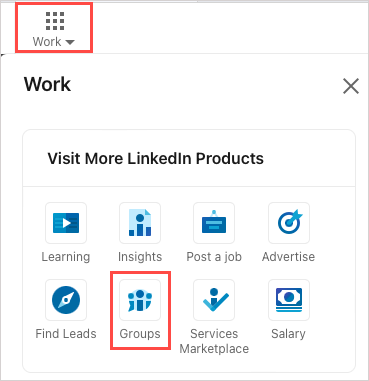
次に、[検出] を選択します。すでにグループのメンバーである場合は、検出ではなく 検索が表示される場合があります。
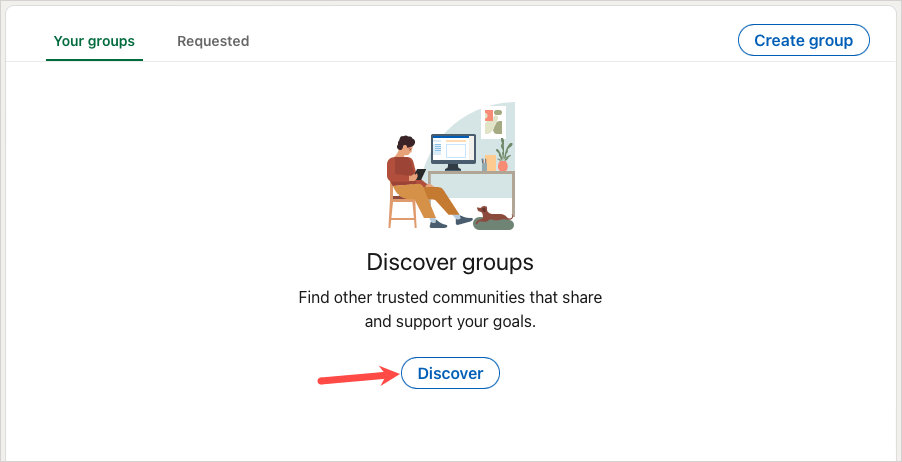
メンバーシップの高い順にグループがリストされます。グループを選択して詳細を確認するか、一番下までスクロールして次のページに移動して閲覧を続けてください。.
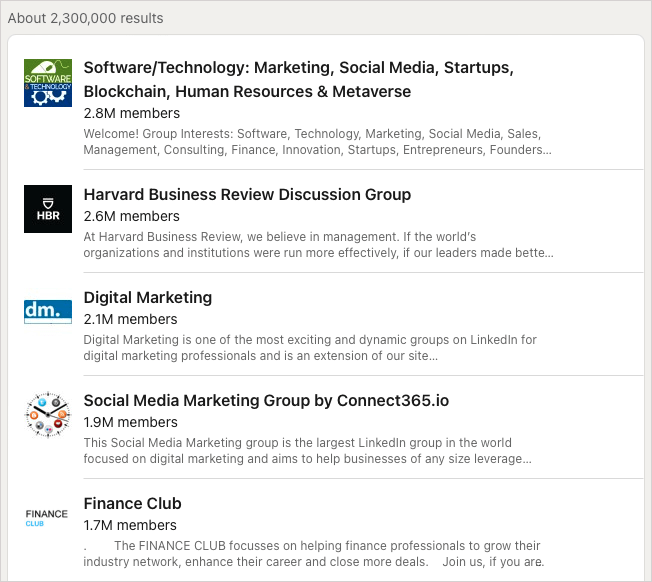
代わりにキーワードを使用してグループを検索するには、LinkedIn の上部にある 検索バーに移動します。
「ライター」、「コンテンツ マーケティング」、「銀行」などのキーワードを入力すると、候補のリストが表示されます。キーワードに「グループ内」が表示されたら、そのオプションを選択します。
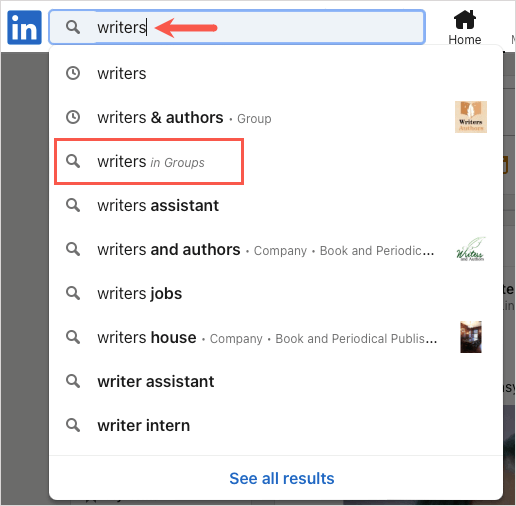
キーワードに関連するグループのリストが表示されます。もう一度、詳細を表示するために 1 つを選択するか、下にスクロールして結果の次のページに移動します。
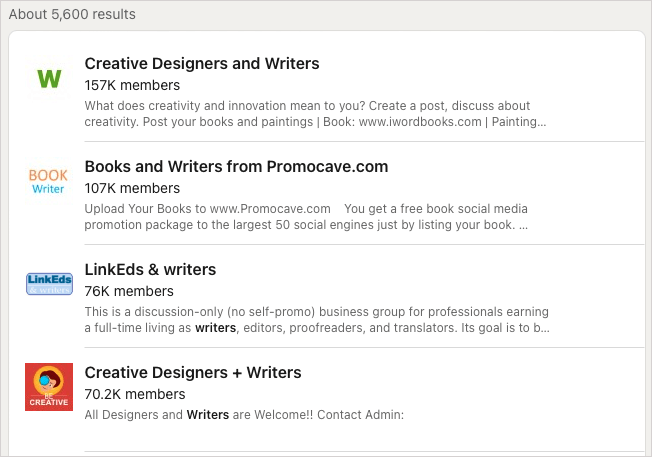
LinkedIn モバイル アプリでグループを検索
ウェブに加えて、またはウェブの代わりに アンドロイド または iPhone で LinkedIn を使用している場合も、グループを見つけるのは簡単です。現在、すべてのグループを参照するオプションはありませんが、検索機能を使用すると、興味のあるグループを見つけることができます。
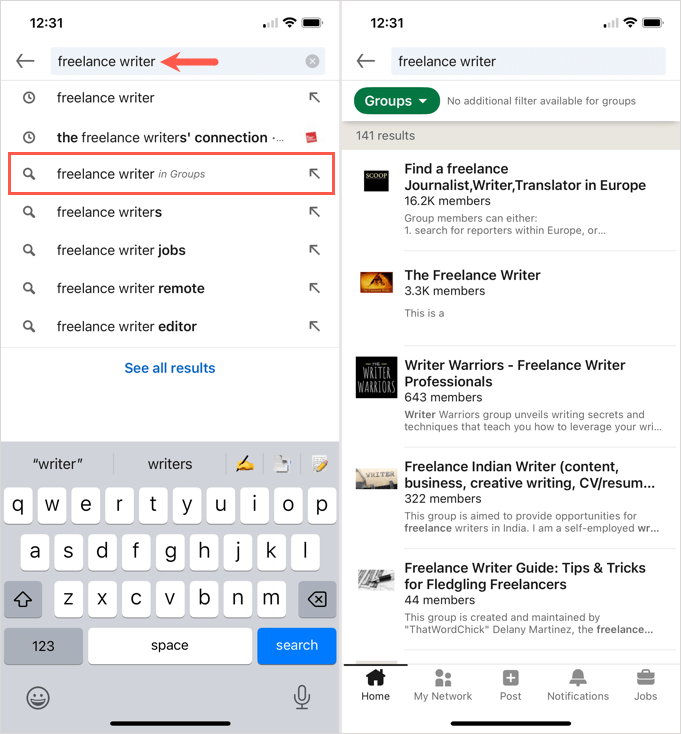
上部に結果の数が表示され、タップしてグループの詳細を表示するか、ページを下にスクロールしてすべてを表示することができます。
LinkedIn グループに参加する方法
参加したいグループを見つけたら、必ず最初にそのグループに関する情報を確認してください。表示するグループを選択すると、グループ ページの上部近くに [このグループについて] セクションが表示されます。
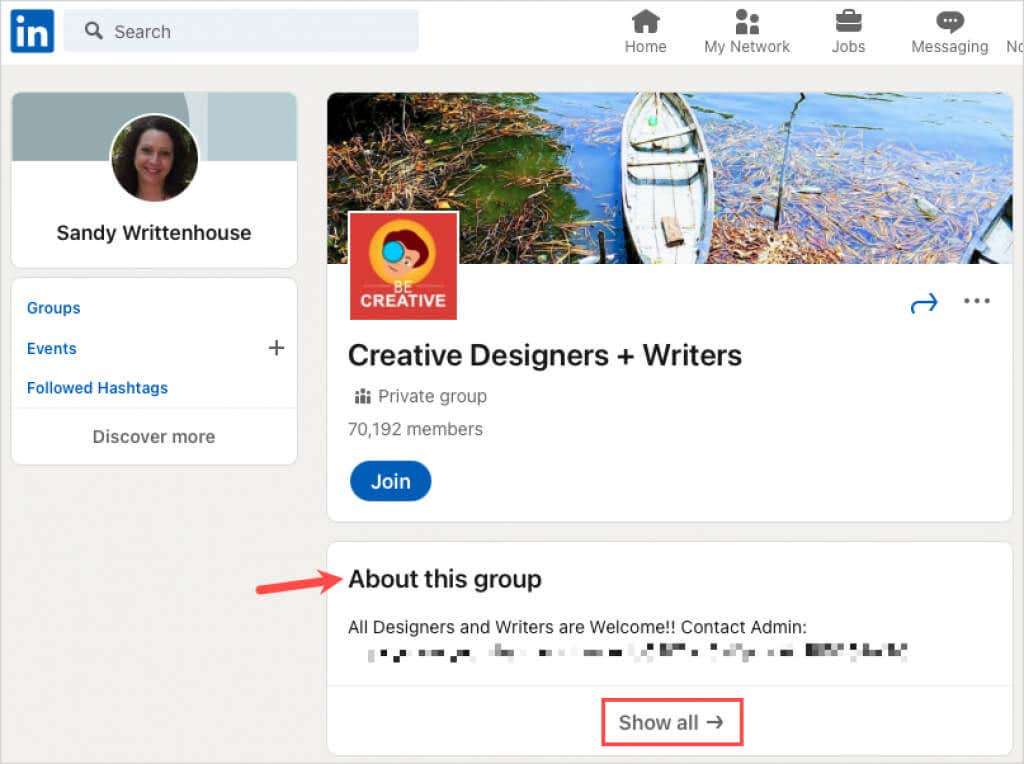
詳細を表示するには、そのセクションの下部にある すべて表示リンクを使用します。これには、グループの簡単な説明、その目的、誰が参加すべきかが含まれる場合があります。また、グループがリストに登録されているかどうか、作成日、必要に応じて知っておくべきグループ ルールも表示されます。
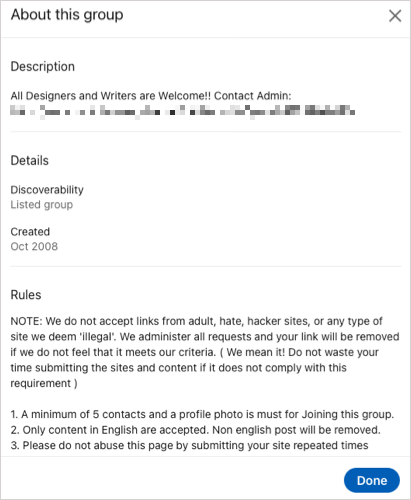
次に、ページ上部のグループ名とメンバー数の下にある [参加] ボタンを選択します。
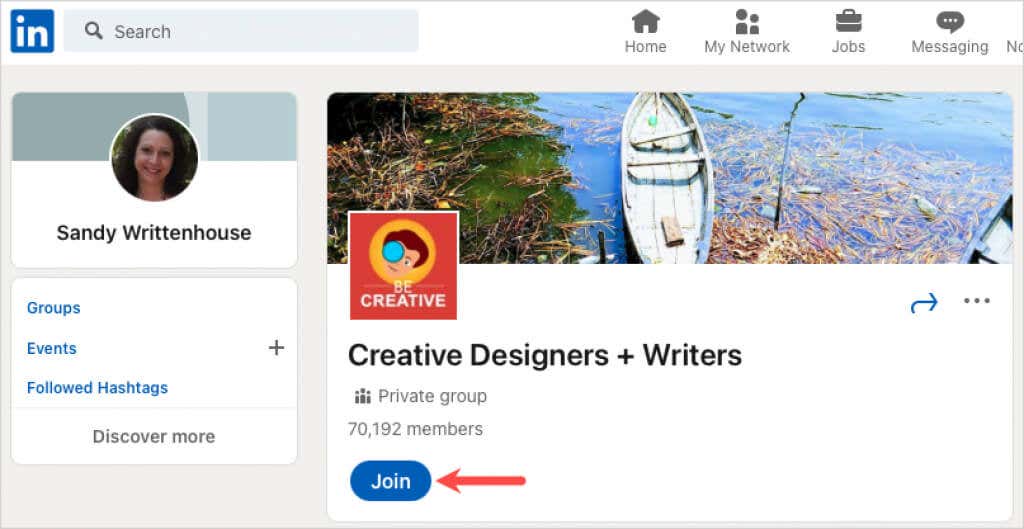
LinkedIn ウェブサイトとモバイル アプリのグループには、同じ [このグループについて] セクションと [参加] ボタンが表示されます。
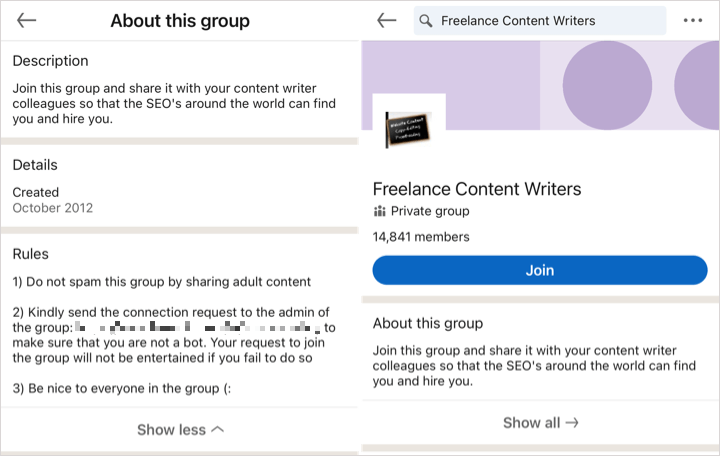
参加をリクエストすると、グループ マネージャーがリクエストを検討し、追加情報を尋ねる場合があります。新しいメンバーを受け入れるかどうかはグループマネージャー次第です。.
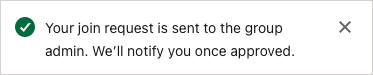
参加しているグループにアクセスする方法
グループに参加すると、[ホーム] タブに移動し、左側の [グループ] を選択して、ウェブ上でそのグループにアクセスできます。または、右上の Workドロップダウン メニューを開き、Groupsを選択します。
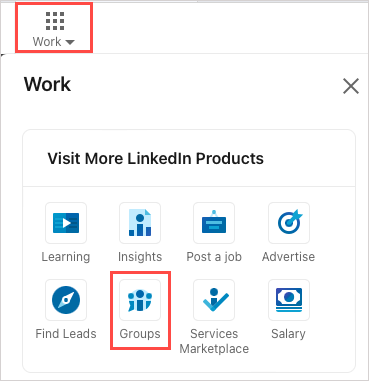
モバイル アプリで、LinkedIn プロフィール アイコンをタップし、グループを選択します。
ウェブでも LinkedIn アプリでも、参加しているグループは [グループ] タブに表示されます。
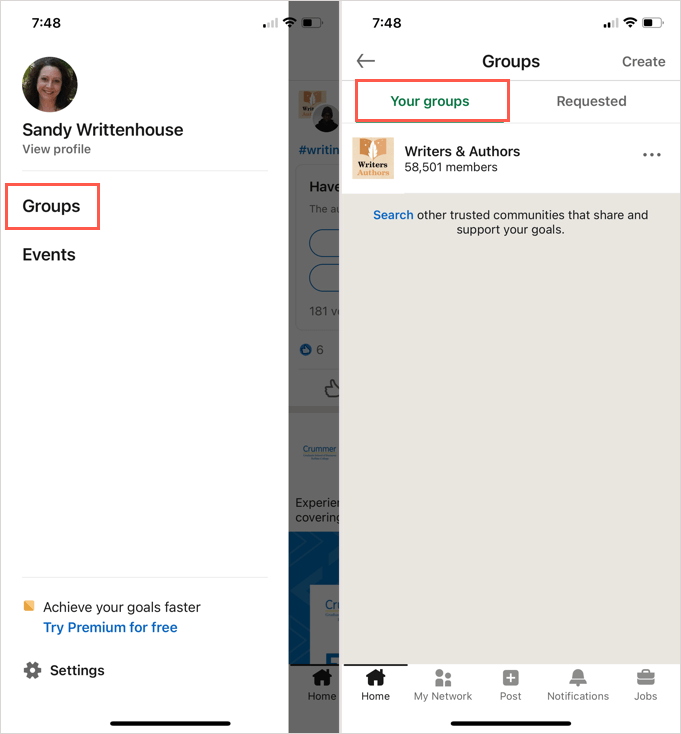
参加した LinkedIn グループは、プロフィールの [興味] セクションにも表示されます。
LinkedIn グループ メンバーシップについて
LinkedIn グループには、会話や 関連するコンテンツを投稿する の開始に関する独自のルールがある場合がありますが、グループ メンバーになるための一般的な詳細をいくつか以下に示します。
追加情報については、LinkedIn グループのベスト プラクティス ページとドキュメントを確認することを検討してください。
自分の業界と自分のキャリアに対する愛情を次のレベルに引き上げたいと思いませんか?興味のある別の業界についてもっと知りたいですか?次回ウェブサイトにログインするか、モバイル アプリを開いたときに、LinkedIn グループをチェックアウトしてください。
詳細については、LinkedIn の履歴書を作成するためのヒント をご覧ください。
.